Kopírování role zabezpečení, abyste ušetřili čas
Poznámka:
Pokud jste povolili pouze režim Sjednocené rozhraní, před použitím postupů v tomto článku proveďte následující:
- Na navigační liště vyberte Nastavení (
 ).
). - Vyberte Rozšířená nastavení.
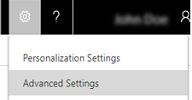
Chcete-li vytvořit roli zabezpečení, která je podobná jiné roli zabezpečení, můžete zkopírovat existující roli zabezpečení a uložit ji pod novým názvem. Potom můžete upravit oprávnění a úrovně přístupu, aby odpovídaly nové roli.
Poznámka:
- Roli zabezpečení nelze zkopírovat do jiné organizační jednotky.
- Oprávnění role zabezpečení se mohou měnit s aktualizacemi a zkopírovaná role zabezpečení může být zastaralá. Pravidelně byste měli kontrolovat oprávnění role zabezpečení. Viz Vytvoření uživatele s oprávněními správce a zabránění zvýšení oprávnění role zabezpečení, kde je uvedena alternativní metoda přiřazení oprávnění role zabezpečení, které se bude dynamicky měnit.
Zkontrolujte, zda máte roli zabezpečení Správce systému nebo Úpravce systému nebo ekvivalentní oprávnění.
Kontrola vaší role zabezpečení
Postupujte podle kroků uvedených v tématu Zobrazení uživatelského profilu.
Nemáte správná oprávnění? Obraťte se na správce systému.
Přejděte na Nastavení>Zabezpečení.
Klikněte na položku Role zabezpečení.
V seznamu rolí zabezpečení pod položkou Název kliknutím nebo klepnutím vyberte roli zabezpečení, kterou chcete zkopírovat, a poté na panelu nástrojů klikněte nebo klepněte na Další akce>Kopírovat roli.
V dialogovém okně Kopírovat roli zabezpečení zadejte do textového pole Nový název role název nové role zabezpečení.
Chcete-li upravit novou roli zabezpečení po vytvoření kopie, ověřte, zda je políčko Otevřít novou roli zabezpečení po dokončení kopírování zaškrtnuto; jinak zrušte zaškrtnutí políčka.
Klikněte na tlačítko OK.
Viz také
Koncepce zabezpečení pro Microsoft Dynamics 365 for Customer Engagement
Role zabezpečení
Zabezpečení na úrovni poleZabránění zvýšení oprávnění role zabezpečení